Ping służy również do oceny całkowitego czasu potrzebnego na wysłanie pakietu i odebranie potwierdzenia z podłączonej sieci. W tym artykule poznasz podstawowe zastosowania polecenia ping w systemie Linux. Wykonaliśmy wszystkie wymienione poniżej polecenia na Ubuntu 20.04.
Składnia polecenia ping
Podstawowa składnia polecenia ping jest następująca:
$ ping nazwa/IP hostaW powyższej składni nazwa hosta to nazwa strony internetowej lub możesz użyć adresu IP.
Aby sprawdzić, czy żądana nazwa hosta działa, czy nie, w takim przypadku musisz wpisać następujące polecenie w terminalu:
$ ping linuxhint.com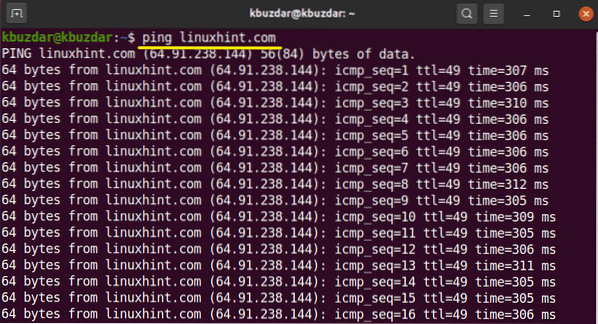
Użyj Ctrl + C na klawiaturze, aby zakończyć proces.

Użycie polecenia ping z przykładami w systemie Linux
Poniżej podano następujące zastosowania polecenia ping:
Sprawdź sieć lokalną za pomocą polecenia ping
Czasami masz problemy z dotarciem do pożądanej strony internetowej. W takiej sytuacji możesz wysłać ping do swojego hosta lokalnego lub systemu komputerowego, aby sprawdzić poprawność połączenia internetowego. Poniższe polecenia są przydatne do sprawdzenia lokalnego połączenia internetowego:
$ ping do lokalnego hostaLub
$ pinguj swój-adres-IPW poniższym wyniku pingowałeś swój lokalny komputer na dwa różne sposoby. W pierwszym używasz lokalnego hosta, co oznacza „ping do mojego komputera”.
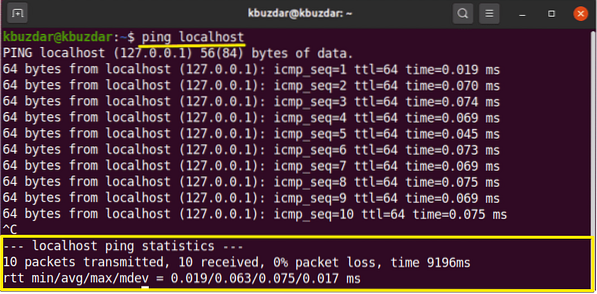
W poniższym wyniku, używając adresu IP pinguj lokalny system komputerowy.
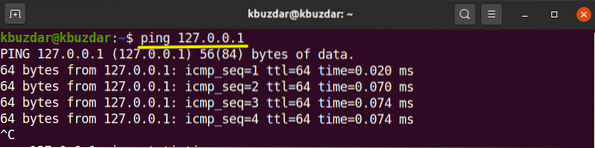
Używając ping, określ protokół internetowy
Polecenie ping służy również do wysyłania żądań IPv4 lub IPv6 w następujący sposób:
$ ping -6 nazwa hosta/IPv6lub
$ ping -4 nazwa hosta/IPv4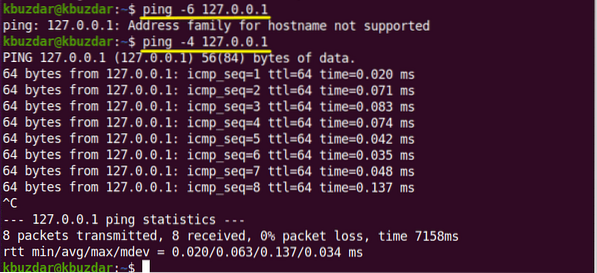
Zmień interwał czasowy pakietów ping
Domyślny odstęp czasu między żądaniem pakietu to 1 sekunda w systemie Linux. Ale zgodnie z własnymi wymaganiami możesz zwiększyć lub zmniejszyć ten przedział czasu.
Jeśli chcesz zwiększyć ten przedział czasu, musisz ustawić powyżej 1 w następujący sposób:
$ ping -i 3 nazwa hosta/IPJeśli chcesz zmniejszyć interwał, ustaw czas mniejszy niż 1 w następujący sposób:
$ ping -i 0.5 linuxhint.com
Zmień rozmiar pakietu ping
Za pomocą polecenia ping możesz zmienić rozmiar pakietów ping. Domyślny rozmiar pakietu to 56 (84) bajtów. Liczba nawiasów oznacza, że przy wysyłaniu bajtów ping 28 bajtów nagłówka pakietu będzie również uwzględniać rozmiar pakietu. Możesz zmienić ten rozmiar za pomocą następującego polecenia:
$ ping -s nazwa hosta/IP rozmiar pakietuPowyższe polecenie służy do testowania wydajności sieci.
Na przykład zmieniliśmy rozmiar pakietu ping na 150 w następujący sposób:
$ ping -s 150 64.9.238.144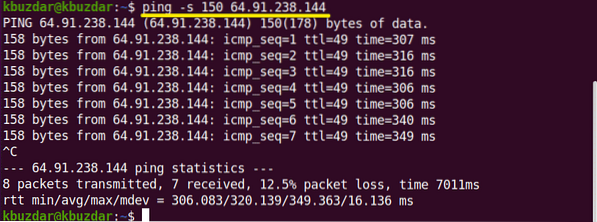
Ustaw limit żądanej liczby pakietów ping
Jeśli chcesz ustawić limity, w których żądanie ping zostanie automatycznie zatrzymane po określonej liczbie pakietów ping, możesz użyć następującego polecenia:
$ ping -c set-limit nazwa/IP hostaNa przykład ustaw żądanie ping na 7, co oznacza, że po wysłaniu 7 pakietów ping żądanie ping zostanie automatycznie zakończone. Możesz zobaczyć dane wyjściowe na następującym obrazku:
$ ping -c 7 127.0.0.1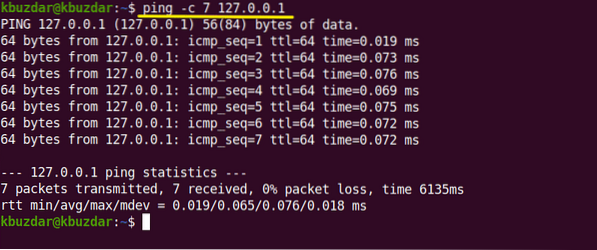
Za pomocą polecenia ping zalać sieć
Przy dużym obciążeniu możesz przetestować wydajność swojej sieci za pomocą polecenia ping flood. Polecenie ping musi zostać wykonane pod kontem użytkownika root. '-f' jest używane z poleceniem ping w następujący sposób:
$ sudo ping -f nazwa-hosta/IP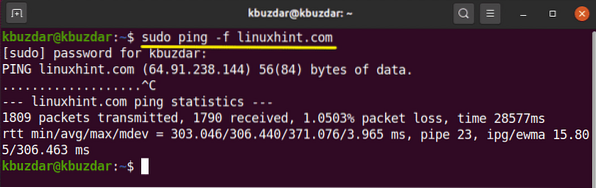
Za pomocą tego polecenia do sieci wysyłane są duże pakiety w celu przetestowania wydajności.
Kropki reprezentują wysyłany pakiet i wyświetlają backspace dla każdej odpowiedzi.
Ustaw limit czasu dla żądania ping
Za pomocą polecenia ping możesz również ustawić limit czasu dla żądań ping. Oznacza to, że po określonym czasie ping przestanie wyświetlać wyniki na terminalu. Użyj następującego polecenia, aby sprawdzić wyniki:
$ ping -w czas w sekundach nazwa hosta/IPTutaj po 6 sekundach ping automatycznie zatrzymuje się, aby wydrukować wyniki.
$ ping -w 6 linuxhint.com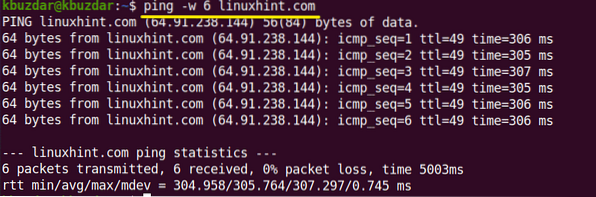
Ping z słyszalną odpowiedzią
Używając następującego polecenia ping, możesz ustawić dźwięk dźwiękowy, który sprawdzi, czy host jest dostępny, czy nie:
$ ping - nazwa hosta/IPSprawdź wersję ping
Wersję narzędzia ping można sprawdzić za pomocą następującego polecenia:
$ ping -V
W tym artykule przećwiczyliśmy różne polecenia ping na Ubuntu 20.04 System Linux do sprawdzania wydajności sieci w zoptymalizowany sposób. Ponadto możesz pracować nad zaawansowanymi przełącznikami lub tagami używanymi z poleceniem ping do dostosowywania żądań wysyłania i odpowiedzi.
 Phenquestions
Phenquestions


